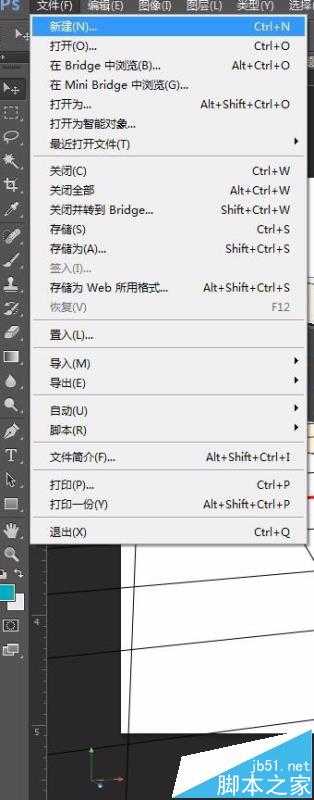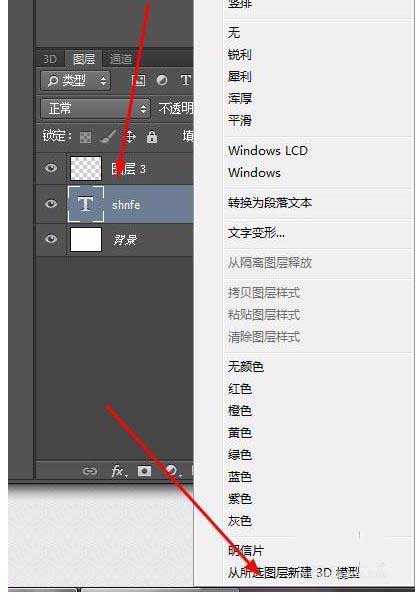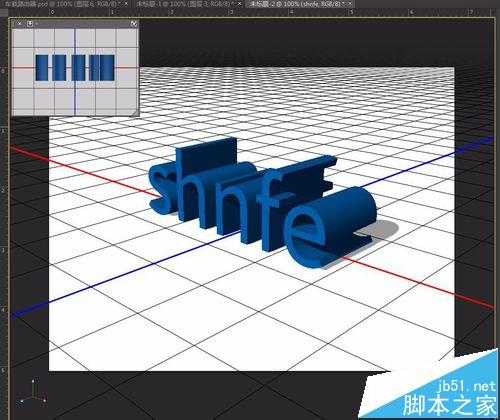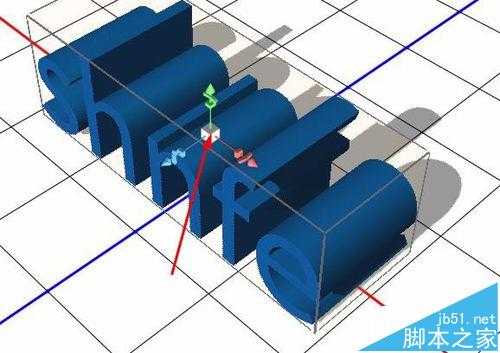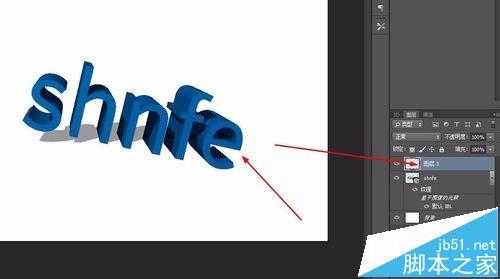我们平时看到的立体很漂亮,那么它是怎么用PS做出来呢。接下来跟我学一学吧。
- 软件名称:
- Adobe Photoshop 8.0 中文完整绿色版
- 软件大小:
- 150.1MB
- 更新时间:
- 2015-11-04立即下载
1、新建一个文件。
2、在文档随便写一些文字,或者建立一个形状。任何内容都可以。如下图
3、选取要3D的图层,右键选择“从所选图层新建3D模型”在此之前不要将图层栅格式化。不然后面就没有自己想要的结果的。
4、在3D工作平面完成自己想要的结果。
5、双击字体,可以看到有方向轴出现。处理字体的大小可以在轴上完成。
6、退出3D工作平面很简单,直接选择图层的其他图层即可。
相关推荐:
PS怎么输入方向倾斜的文字?
ps怎么制作梦幻的烟花特效的文字?
ps在图片中怎么添加和修改文字?
标签:
PS,3D效果,文字
免责声明:本站文章均来自网站采集或用户投稿,网站不提供任何软件下载或自行开发的软件!
如有用户或公司发现本站内容信息存在侵权行为,请邮件告知! 858582#qq.com
暂无“ps怎么做出3d效果? PS制作3D效果文字图片的教程”评论...
更新动态
2025年01月10日
2025年01月10日
- 小骆驼-《草原狼2(蓝光CD)》[原抓WAV+CUE]
- 群星《欢迎来到我身边 电影原声专辑》[320K/MP3][105.02MB]
- 群星《欢迎来到我身边 电影原声专辑》[FLAC/分轨][480.9MB]
- 雷婷《梦里蓝天HQⅡ》 2023头版限量编号低速原抓[WAV+CUE][463M]
- 群星《2024好听新歌42》AI调整音效【WAV分轨】
- 王思雨-《思念陪着鸿雁飞》WAV
- 王思雨《喜马拉雅HQ》头版限量编号[WAV+CUE]
- 李健《无时无刻》[WAV+CUE][590M]
- 陈奕迅《酝酿》[WAV分轨][502M]
- 卓依婷《化蝶》2CD[WAV+CUE][1.1G]
- 群星《吉他王(黑胶CD)》[WAV+CUE]
- 齐秦《穿乐(穿越)》[WAV+CUE]
- 发烧珍品《数位CD音响测试-动向效果(九)》【WAV+CUE】
- 邝美云《邝美云精装歌集》[DSF][1.6G]
- 吕方《爱一回伤一回》[WAV+CUE][454M]